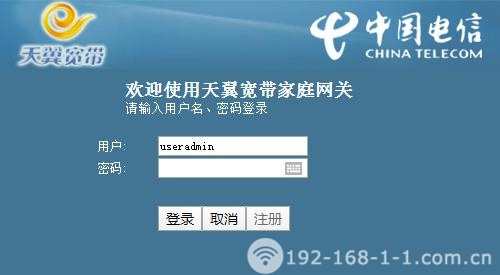腾达无线路由器作为家庭及小型办公环境中的常见网络设备,修改密码一般涉及路由器的登录密码与Wi-Fi密码。借助手机,通过Web界面输入路由器的IP地址192.168.0.1,即可便捷地开启路由器登录界面,进而修改路由器的登录密码与Wi-Fi密码。本文将阐述如何运用手机修改腾达路由器的登录密码与Wi-Fi密码。

获取Tenda路由器准确IP地址
腾达无线路由器常见的默认管理地址为:tendawifi.com 或 http://192.168.0.1,此信息可在路由器背面标签或说明书中查得。若你曾修改过IP地址却遗忘了,可参考以下方法查找。
方法一:
开启“设置”应用。
点击“网络和互联网”或“Wi-Fi”,再点击已连接的Wi-Fi网络名称。
点击“高级”或“IP地址设置”,于“网关”或“路由器”字段中寻得路由器IP地址。
方法二:
运用电脑命令提示符
开启电脑命令提示符或终端。
输入命令 ipconfig 并按下Enter键。
寻得标注“默认网关”的行,其数值即为你的Tenda路由器IP地址。
修改Tenda路由器登录密码
1、开启手机任意一款浏览器,在地址栏输入路由器的IP地址,如tendawifi.com 或 http://192.168.0.1,或你查找到的IP地址,随后按Enter键。
2、输入当前路由器登录密码,点击“登录”。若遗忘登录密码可参考相关指引:
3、进入路由器管理界面后,通常能发现“系统管理”、“高级设置”或“安全设置”等菜单。
4、点击上述菜单中的“登录密码设置”或“修改管理员密码”选项。
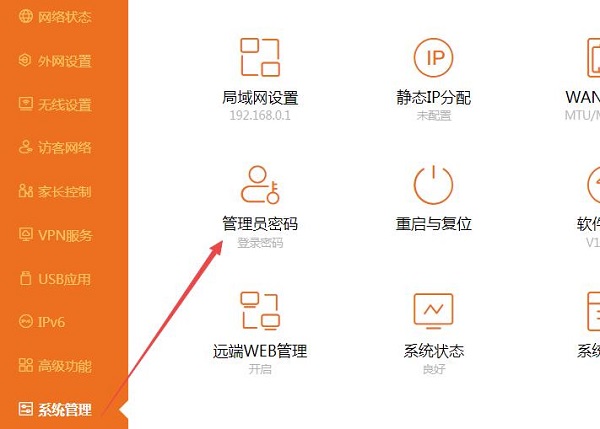
5、在弹出的窗口中,于“新密码”输入框设置新的登录密码,在“确认密码”输入框再次输入新的登录密码。
6、点击“保存”或“应用”按钮完成设置。此时页面将跳转至登录页面,输入刚才设置的新密码,然后点击“登录” 即可进入路由器的管理页面。
修改无线路由器Wi-Fi名称和密码
若你使用的是双频路由器,可选择开启或关闭双频合一功能。开启后,路由器的2.4GHz和5GHz网络的无线名称与密码相同,仅显示1个无线网络信号。当使用路由器无线网络时,会自动连接到网络质量最优的无线网络信号。
1、先登录到路由器Web管理页面中,再找到“无线设置”或“Wi-Fi设置”菜单。
2、找到“无线名称”与“Wi-Fi密码”。
3、输入新的Wi-Fi名称和Wi-Fi密码,加密方式建议选择“WPA2-PSK”。
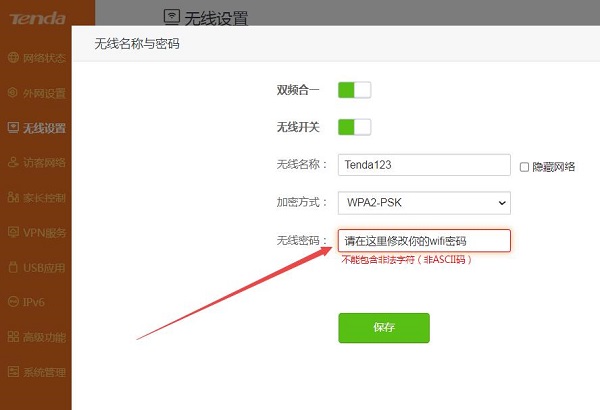
4、单击“保存”或“应用”按钮。重新连接到Wi-Fi网络,使用新的Wi-Fi密码重新连接到你的Wi-Fi网络。
你还可以关闭双频合一功能,分别为2.4G和5G网络设置不同的wifi名称和密码。其他可参考相关指引:

 路由网
路由网